Kong 网关API安装部署以及应用实例----------腾云驾雾
背景介绍
之前项目上api的接口用的是自己nginx搭建的反向代理接口,觉得功能性比较查差,故而另辟蹊径找到了kong作为接口网关服务。
工作原理
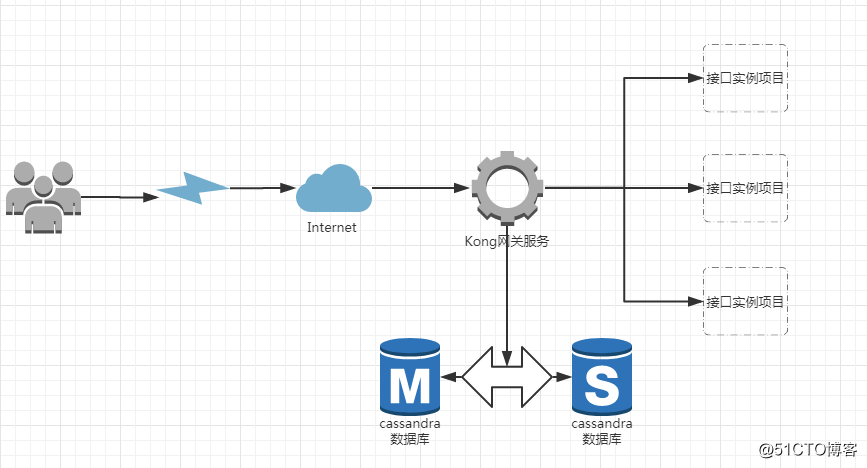
kong会把所有的后端接口对应的数据放到cassandra数据库中,对外只暴漏自己的接口,这样对于前端的开发人员来说就透明了许多,也方便了许多,后端的运维人员管理起来也方便了许多。
系统环境介绍
系统版本:CentOS release 6.7 (Final)
kong版本:0.9.9
gcc版本:4.8.2 (GCC)
npm版本:3.8.6
node版本:5.11.1
python版本:Python 2.7.8
cassandra版本:dsc22.noarch
jdk版本:>1.7.25Kong部署
安装
$ wget https://bintray.com/mashape/kong-rpm-el6-0.9.x/rpm -O bintray-mashape-kong-rpm-el6-0.9.x.repo
$ mv bintray-mashape-kong-rpm-el6-0.9.x.repo /etc/yum.repos.d/
$ yum install kong启动kong
$ kong start -c <path_to_config>检查kong是不是正常启动了,默认不修改配置文件的情况下会报连接不上PostgreSQL,这里先忽略,继续装cassandra
正常启动的话会输出:[OK] Started
kong的监听端口:
8000: API请求的代理层。
8001: restful的配置管理API。
8443: 代理HTTPS
7946: 用于和其他Kong节点通讯,支持TCP/UDP流量
7373: 用于本地集群代理通讯停止kong
$ kong stop重新加载kong
$ kong reload重启kong
$ kong restartcassandra部署
这里就不演示安装了,yum也行,绿色版解压也行。java1.7 或者1.8都可以,注意cassandra3.0必须要jdk1.8版本才行。这里我们由于kong的支持版本是2.x,这里介绍2.x的安装。
yum源添加
vim /etc/yum.repos.d/datastax.repo
[datastax]
name = DataStax Repo for Apache Cassandra
baseurl = http://rpm.datastax.com/community
enabled = 1
gpgcheck = 0yum查找软件包
yum search dsc
已加载插件:fastestmirror
Loading mirror speeds from cached hostfile
========================================================= N/S Matched: dsc ==========================================================
dsc1.1.noarch : Meta RPM for installation of the DataStax DSC platform
dsc12.noarch : Meta RPM for installation of the DataStax DSC platform
dsc20.noarch : Meta RPM for installation of the DataStax DSC platform
dsc21.noarch : Meta RPM for installation of the DataStax DSC platform
dsc22.noarch : Meta RPM for installation of the DataStax DSC platform
dsc30.noarch : Meta RPM for installation of the DataStax DSC platform
虽然有3.0,但是目前kong只支持2.2.x ,这里我就安装2.2版本安装
yum install dsc22验证cassadnra
估计会报这个错误
cqlsh
Traceback (most recent call last):File "/usr/bin/cqlsh.py", line 160, in <module>from cqlshlib import cql3handling, cqlhandling, pylexotron, sslhandling
ImportError: No module named cqlshlibpython2.7部署
cqlsh是cassandra的客户端查询工具
cqlsh客户的工具需要python2.7支持,centos6.x默认是python2.6版本,这里我新安装下python2.7
首先安装 python 工具需要的额外软件包 SSL, bz2, zlib
yum install -y zlib-devel bzip2-devel openssl-devel xz-libs wget下载python2.7源码包并安装
$ wget http://www.python.org/ftp/python/2.7.8/Python-2.7.8.tar.xz
$ xz -d Python-2.7.8.tar.xz
$ tar -xvf Python-2.7.8.tar
$ cd Python-2.7.8
$ ./configure --prefix=/usr/local
$ make
$ make altinstall检查 Python 版本并修复yum
$ python2.7 -V
Python 2.7.8
$ mv /usr/bin/python /usr/bin/python2.6.6
$ ln -s /usr/local/bin/python2.7 /usr/bin/python更改yum环境变量
因为yum使用python2.6 故而要改一下yum的环境,不然yum将没法使用
$ which yum
/usr/bin/yum
#修改 yum中的python
将第一行 #!/usr/bin/python 改为 #!/usr/bin/python2.6安装pip
$ curl https://bootstrap.pypa.io/get-pip.py | python2.7解决cqlsh报错问题,下面的步骤可能要耗费很长的时间,建议大家耐心等等
$pip install cqlshlib
$pip install cql
$pip install cassandra-driver
$pip install cqlsh再次测试数据库情况
$cqlshConnected to Test Cluster at 127.0.0.1:9042.
[cqlsh 5.0.1 | Cassandra 2.2.8 | CQL spec 3.3.1 | Native protocol v4]
Use HELP for help.
cqlsh> create schema testschema... with replication = {'class':'SimpleStrategy', 'replication_factor':1};
cqlsh> describe keyspaces;
system testschema system_traces
cqlsh> use testschema;
cqlsh:testschema> create table user (... user_id varchar primary key,... first varchar,... last varchar,... age int... );... user_id varchar primary key,... first varchar,... last varchar,... age int... );
cqlsh:testschema>
cqlsh:testschema> insert into user (user_id, first, last, age) values ('rfroncois', 'ronn', 'francois', 20);
cqlsh:testschema> select * from user;user_id | age | first | last
-----------+-----+-------+----------rfroncois | 20 | ronn | francoisKong 配置
小编发现kong的配置文件总计三处
/etc/kong/kong.conf.default
/usr/local/kong/kong.conf
/usr/local/share/lua/5.1/kong/templates/kong_defaults.lua最开始的时候,小编装好数据库和kong,启动kong的时候,修改了/etc/kong/kong.conf.default的配置连接数据库的类型为cassandra,启动的时候死活就是连不上啊,报的还是连不上PostgreSQL数据库,而且每次重启kong服务后,修改后的配置文件被重置了。真实奇葩,猜想必然这个配置文件不是主配置文件啊。
/usr/local/share/lua/5.1/kong/templates/kong_defaults.lua----->主配置文件,那咱就来看看这个文件的具体内容吧。
return [[
--安装路径
prefix = /usr/local/kong/
--日志等级
log_level = notice
--默认插件
custom_plugins = NONE
--发送匿名使用数据,如错误堆栈跟踪,以帮助提高kong。Default: on
anonymous_reports = on
--监听地址,客户端访问地址。Default: 0.0.0.0:8000
proxy_listen = 0.0.0.0:8000
--如果启用ssl,kong将接受https请求的地址和端口。Default: 0.0.0.0:8443
proxy_listen_ssl = 0.0.0.0:8443
--管理接口地址,有必要保密。Default:0.0.0.0:8001
admin_listen = 0.0.0.0:8001
--nginx进程数,如果不会设置,设置成自动,会自动检测,默认auto等同于cpu核数.Default: auto
nginx_worker_processes = auto
nginx_optimizations = on
--确定nginx是作为守护进程还是作为前台进程运行。Default: on
nginx_daemon = on
--数据库实体的内存缓存大小。接受的单位是k和m,最小推荐值是几个mbs。Default: 128m
mem_cache_size = 128m
--确定nginx是否应该监听proxy_listen_ssl地址上的https流量。如果禁用,nginx将只在proxy_listen上绑定自己,所有ssl设置将被忽略.Default: on
ssl = off
如果启用了ssl,proxy_listen_ssl地址的绝对路径。如果没有指定,并且ssl被启用,kong将生成默认的证书和密钥。Default: none
ssl_cert = NONE
--如果启用了ssl,proxy_listen_ssl地址的ssl密钥的绝对路径。Default: none
ssl_cert_key = NONE
--确定该节点将使用哪个postgresql或cassandra作为其数据存储区。接受的数据库类型是postgres和cassandra。属于同一个集群的所有kong节点必须连接到同一个数据库。Default: postgres
database = cassandra
--postgres服务器的主机
pg_host = 127.0.0.1
--postgres服务器的端口
pg_port = 5432
--数据库连接。必须存在
pg_database = kong
--postgres用户
pg_user = kong
--postgres用户的密码
pg_password = NONE
--启用SSL连接到服务器
pg_ssl = off
--如果启用pg_ssl,则切换服务器证书验证
pg_ssl_verify = off
--用逗号分隔的联系人列表指向您的cassandra集群。
cassandra_contact_points = 127.0.0.1
--您的节点正在侦听的端口。
cassandra_port = 9042
--密钥空间在您的群集中使用。如果不存在,将被创建。
cassandra_keyspace = kong
--如果是第一次创建密钥空间,请指定一个复制策略。
cassandra_repl_strategy = SimpleStrategy
--指定简单策略的复制因子。
cassandra_repl_factor = 1
--为网络拓扑策略指定数据中心。
cassandra_data_centers = dc1:2,dc2:3
--读取/写入cassandra群集时使用的一致性设置。
cassandra_consistency = ONE
--读/写超时(以毫秒为单位)。
cassandra_timeout = 5000
--启用ssl连接到节点。
cassandra_ssl = off
--如果启用cassandra_ssl,则切换服务器证书验证
cassandra_ssl_verify = off
--用户名
cassandra_username = kong
--密码
cassandra_password = NONE
cluster_listen = 0.0.0.0:7946
cluster_listen_rpc = 127.0.0.1:7373
cluster_advertise = NONE
cluster_encrypt_key = NONE
cluster_profile = wan
cluster_ttl_on_failure = 3600
dnsmasq = on
dnsmasq_port = 8053
dns_resolver = NONE
--当禁用时,每个请求将在一个单独的lua虚拟机实例中运行:所有lua模块将从头开始加载。这对开发插件时采用编辑和刷新方法很有用。据官方说,关闭此指令对
--性能有严重影响,并且从0.11.0以后删除此配置
lua_code_cache = on
--pem格式的lua cosockets的证书颁发机构文件的绝对路径。当启用pg_ssl_verify或cassandra_ssl_verify时,此证书将用于验证kong的数据库连接。
lua_ssl_trusted_certificate = NONE
--在由lua_ssl_trusted_certificate设置的lua cosockets使用的服务器证书链中设置验证深度。
lua_ssl_verify_depth = 1
--设置lua模块搜索路径(lua_path)。在开发或使用未存储在默认搜索路径中的自定义插件时非常有用。
lua_package_path = ?/init.lua;./kong/?.lua
--设置lua c模块搜索路径(lua_cpath)。
lua_package_cpath = NONE
serf_path = serf
]]再次启动kong看它还报不报错
[root@localhost templates]# kong start
Kong startedkong在命令行的操作演示
1).port:8000 客户端调用api端口,网关对外开放端口。例如:新建一个api,访问path= /test,则访问 http://10.110.2.3:8000/test
2).port:8001 kong admin api管理端口,可以通过该端口对api、consumer、plugin进行管理,例如:查看名字叫test 这个api配置信息,访问 http://10.110.2.3:8001/apis/test,查看所有api信息,访问 http://10.110.2.3:8001/apis
3).KONG管理平台,访问 http://10.110.2.3:8888/#/ 此端口开通必须安装 kong dashboard。通过此端口,可使用图形界面化管理api、consumer、plugin等。kong 增加api调用
原有接口调用访问路径:
http://192.168.1.100:5105/notice/getNotice
添加调用规则语句:
#--url 指定本地的kong访问连接
#--d name 指定添加的api的规则名称
#-d upstream_rul 指定访问原api的host以及端口
#-d request_path 指定请求路径
curl -i -X POST --url http://localhost:8001/apis/ -d 'name=getAannouncementList' -d 'upstream_url=http://192.168.1.100:5105/' -d 'request_path=/notice/getNotice'
curl -i -X POST --url http://localhost:8001/apis/ -d 'name=testapi' -d 'upstream_url=http://192.168.1.100:5105/' -d 'request_path=/notice/getNotice'
添加api规则后访问语句:
http://192.168.5.250:8000/notice/getNotice
对某个访问规则进行用户验证设置
设置语句语法:
#--url 要对那个访问规则进行设置,apis后面对应的是上面设置的api访问规则中设置的name关键字,其余为固定格式
#--data 设置权限访问关键字
curl -i -X POST --url http://192.168.5.250:8001/apis/getAannouncementList/plugins/ --data 'name=key-auth'
curl -i -X POST --url http://192.168.5.250:8001/apis/testapi/plugins/ --data 'name=key-auth'
增加一个用户:
设置语句语法:
#--url 规定格式
#--data username 设置增加的用户名称
curl -i -X POST --url http://192.168.5.250:8001/consumers/ --data "username=inhomeApp"
curl -i -X POST --url http://192.168.5.250:8001/consumers/ --data "username=test"
为消费者添加证书:
设置语句语法:
#--url 倒数第二个请求路径为要授予的用户名称
#--data key 设置的密码
curl -i -X POST --url http://192.168.5.250:8001/consumers/inhomeApp/key-auth/ --data 'key=inhomeApp_randomNum123456'
curl -i -X POST --url http://192.168.5.250:8001/consumers/test/key-auth/ --data 'key=test_randomNum123456'
通过key访问api请求--
curl -i -X GET --url http://192.168.5.250:8000/notice/getNotice --header "Host: 192.168.5.250:8000" --header "apikey: test_randomNum123456"
or
http://192.168.5.250:8000/notice/getNotice?apikey=test_randomNum123456
删除api规则
curl -i -X DELETE --url http://192.168.5.250:8001/apis/getAannouncementList
查看kong的所有api规则信息
http://192.168.5.250:8001/apis
搭建kong UI Admin
配置node
下载node绿色版,版本5.11.1
https://nodejs.org/en/blog/release/v5.11.1/
解压后,追加node中的bin目录到PATH环境变量中即可。
升级GCC版本到4.8
下载4.8源码包并解压
wget http://ftp.gnu.org/gnu/gcc/gcc-4.8.2/gcc-4.8.2.tar.bz2 tar -jxvf gcc-4.8.2.tar.bz2当然,http://ftp.gnu.org/gnu/gcc 里面有所有的gcc版本供下载,最新版本已经有4.9.2啦.
下载供编译需求的依赖项
参考文献[1]中说:这个神奇的脚本文件会帮我们下载、配置、安装依赖库,可以节约我们大量的时间和精力。
cd gcc-4.8.0 ./contrib/download_prerequisites 建立一个目录供编译出的文件存放
mkdir gcc-build-4.8.2 cd gcc-build-4.8.2生成Makefile文件
../configure -enable-checking=release -enable-languages=c,c++ -disable-multilib
编译(注意:此步骤非常耗时)
make -j4
-j4选项是make对多核处理器的优化,如果不成功请使用 make
报错
/home/imdb/gcc-4.8.2/gcc-build-4.8.2/x86_64-unknown-linux-gnu/32/libgcc’
make[4]: * [multi-do] 错误 1 make[4]: Leaving directory
/home/imdb/gcc-4.8.2/gcc-build-4.8.2/x86_64-unknown-linux-gnu/libgcc’
make[3]: * [all-multi] 错误 2 make[3]: * 正在等待未完成的任务….
make[3]: Leaving directory
/home/imdb/gcc-4.8.2/gcc-build-4.8.2/x86_64-unknown-linux-gnu/libgcc’
make[2]: * [all-stage1-target-libgcc] 错误 2 make[2]: Leaving
directory/home/imdb/gcc-4.8.2/gcc-build-4.8.2’ make[1]: *
[stage1-bubble] 错误 2 make[1]: Leaving directory
/home/imdb/gcc-4.8.2/gcc-build-4.8.2’ make: * [all] 错误 2解决办法:sudo yum -y install glibc-devel.i686 glibc-devel
安装
sudo make install
安装Kong Dashboard
官方文档 https://github.com/PGBI/kong-dashboard
这里面有一个放长重要的东西,非常重要,小编这个坑足足迈了3次才迈过去。
Compatibility matrix
| Kong-Dashboard versions | Kong versions | Node versions |
|---|---|---|
| 1.x.x | 0.6.x, 0.7.x, 0.8.x, 0.9.x | |
| 2.x.x | 0.10.x | |
| 3.x.x | 0.9.x, 0.10.x, 0.11.x | >= 6.0.0 |
命令行安装
- Install Kong Dashboard
npm install -g kong-dashboard@v1 - Start Kong Dashboard
kong-dashboard start - To start Kong Dashboard on a custom port
kong-dashboard start -p [port] - To start Kong Dashboard with basic auth
kong-dashboard start -a user=password
这样启动会在后台运行,断掉终端进程还在
nohup kong-dashboard start -p 8080 -a xin=sir >kong-dashboard.log &源码安装
下载代码 git clone https://github.com/PGBI/kong-dashboard.git cd kong-dashboard git checkout 1.0 构建 npm install npm run build 启动 npm start 启动在某个端口或设置权限 npm start -- [-p port] [-a user=password]配置kong UI admin
访UI Admin
http://192.168.5.250:8080/#/
配置UI Admin
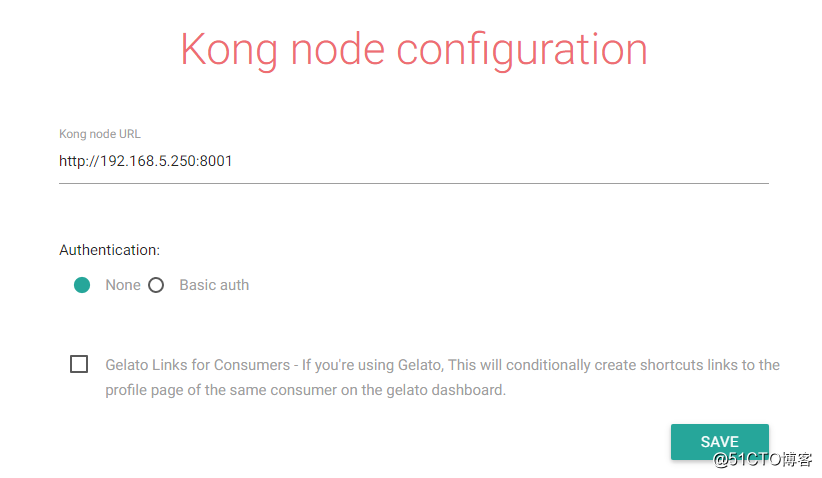
如果kong有用户名和密码那么选择Basic auth,配置注意地址(kong的管理地址,默认为http://kong server机器或绑定的域名:8001)后面不要多加"/"如下图 否则点击API会出现not found api之类的提示,当然也要确保kong server正常运行中创建API

新增API与使用新增的API时,需要注意如果需要使用地址方式指向api即 需要勾选strip-request path 如果使用head中带请求地址的方式,需要在head中带 X-Host-Override post.demo (即request host)
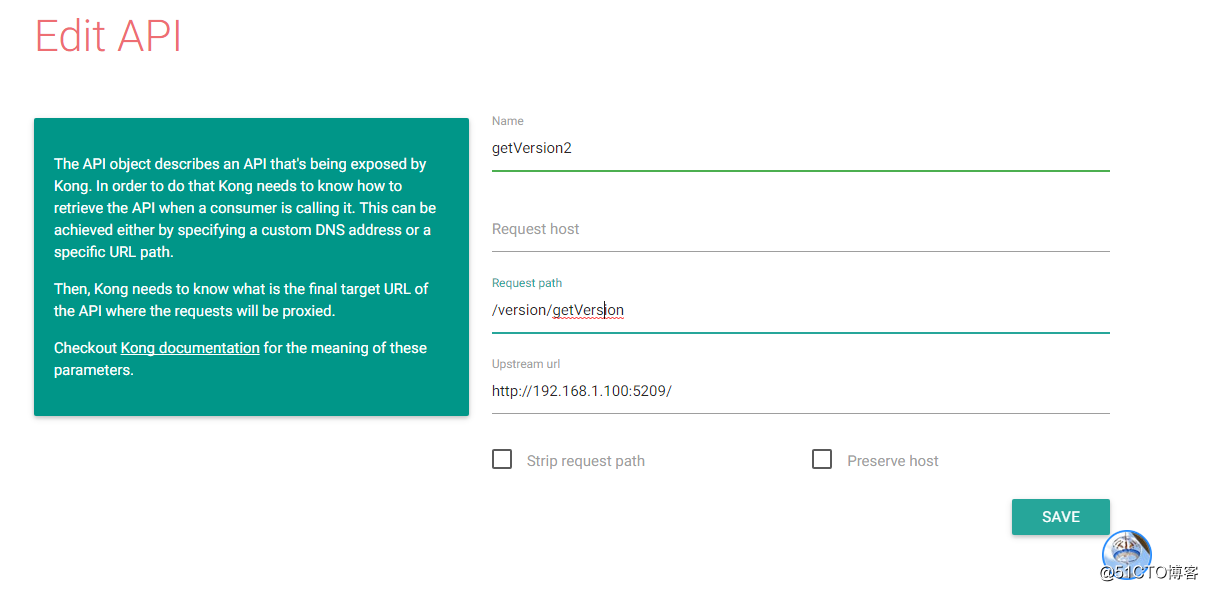
访问kong:8000/version/getVersion 就能看到你想看的画面啦。为某个api设置权限认证
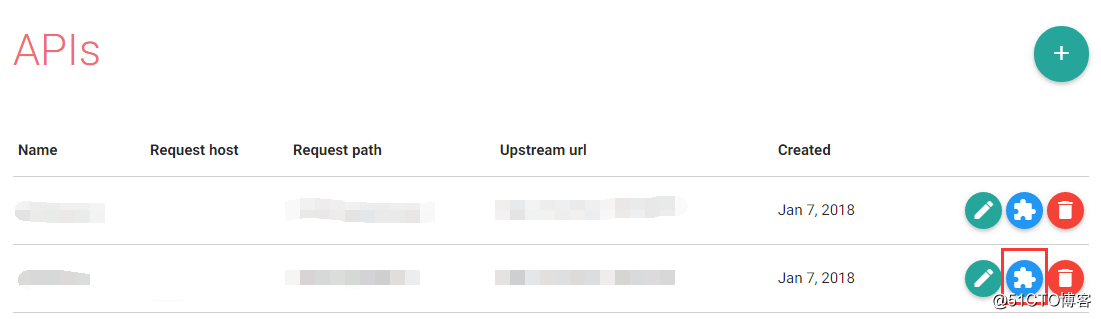
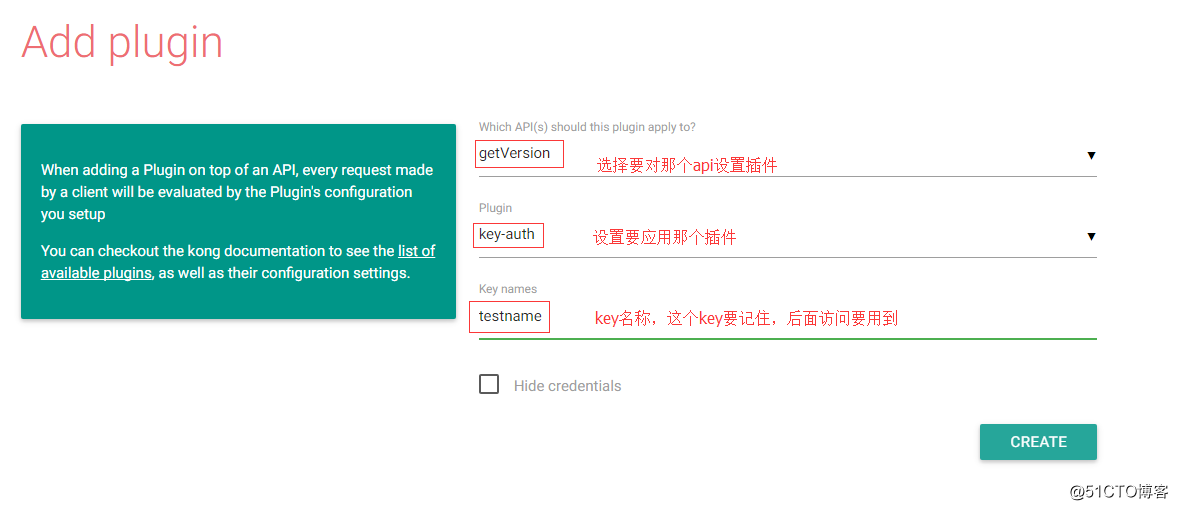
创建用户

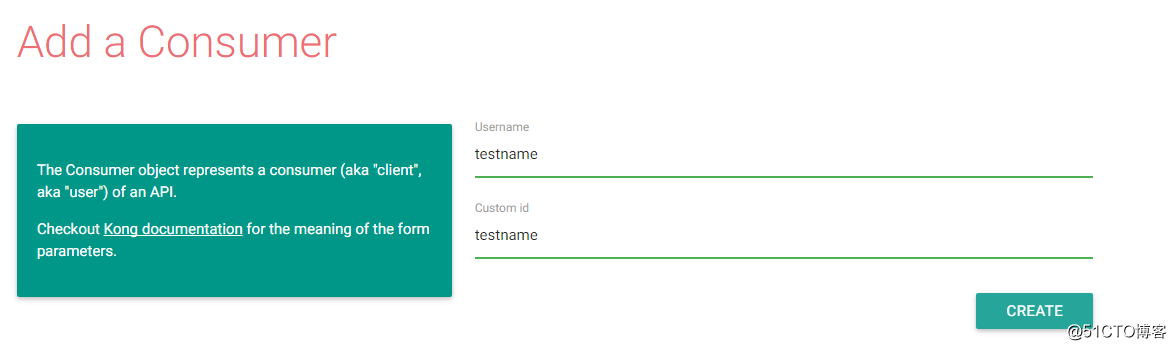

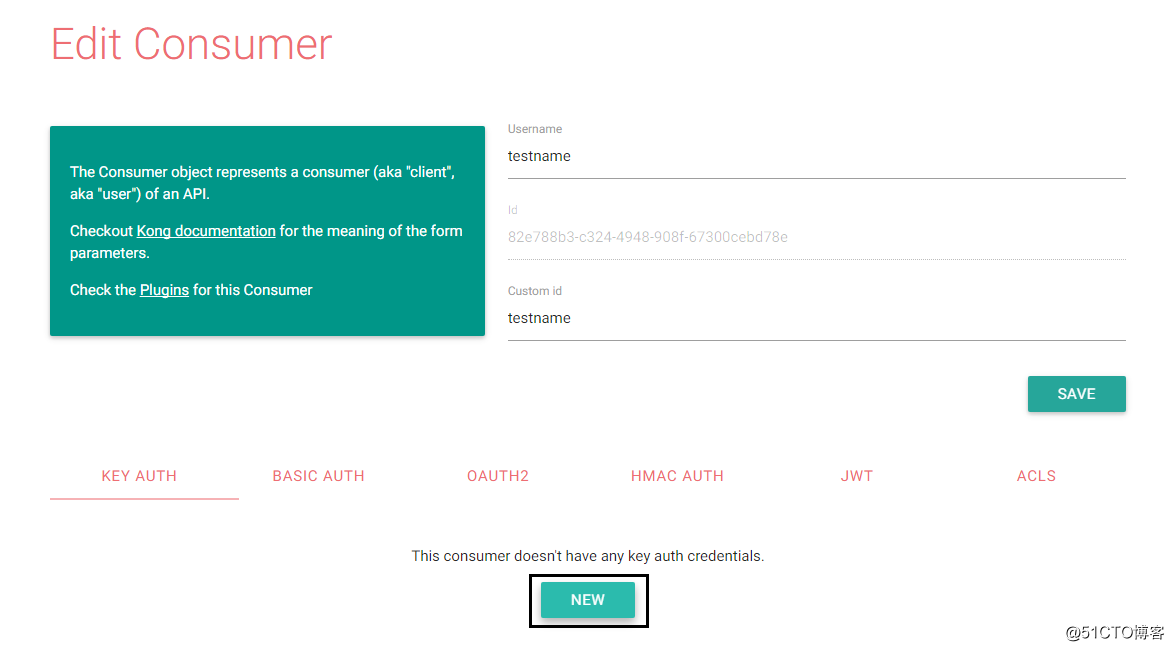
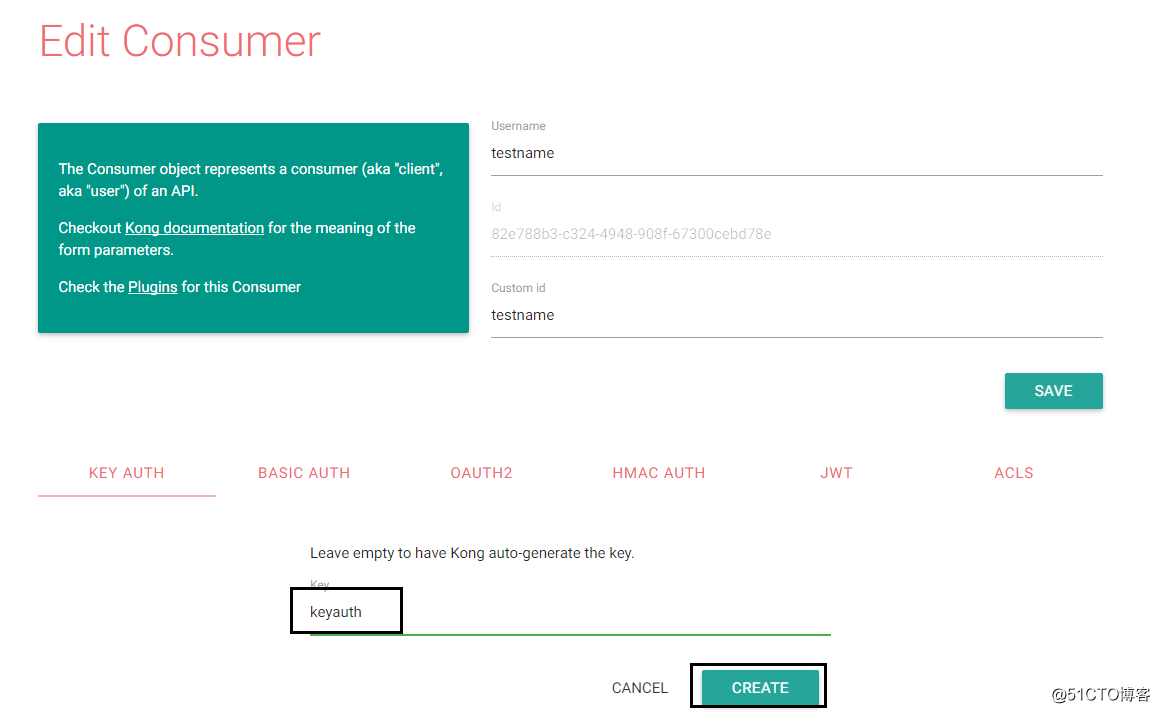
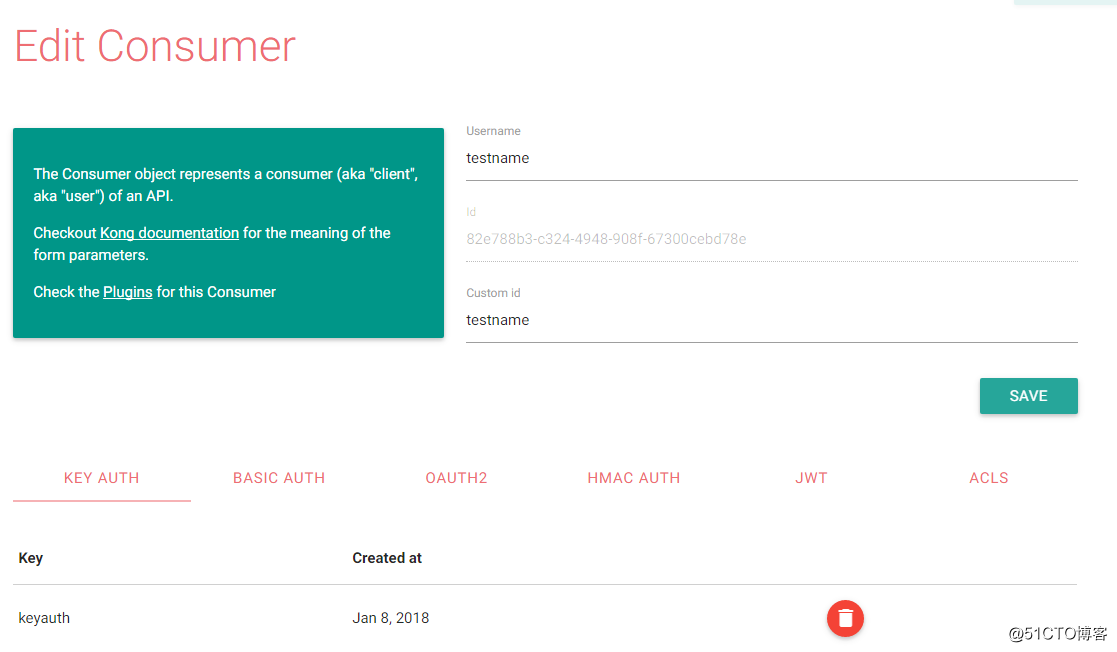
通过key访问url
http://192.168.5.250:8000/notice/getNotice?testname=keyauth 不出意外能看到你想看到的画面
黑白名单设置
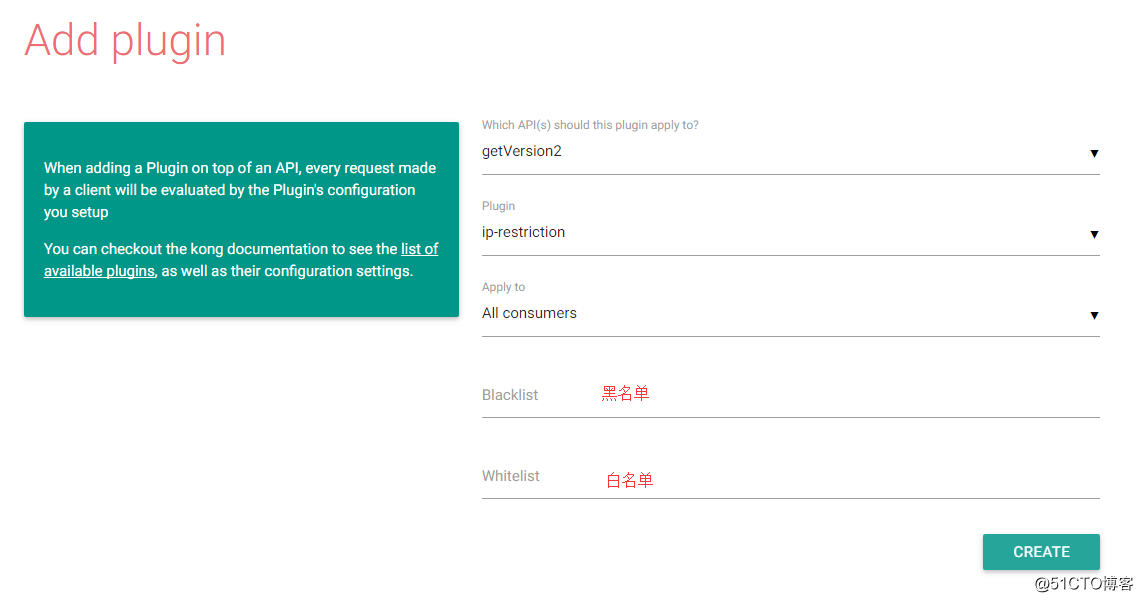
设置限流策略
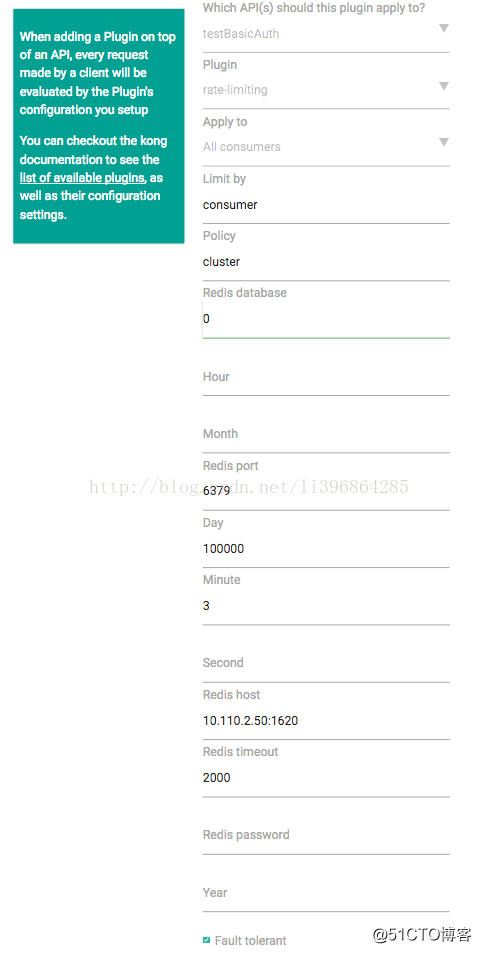
可配置项:
year:年
month: 月
day: 天
minute:分钟,这里我们配置3,表示每分钟不能超过3次调用。
Second: 秒
计算频率的维度:月/天/分钟/秒, 假如同时配置多个维度,会同时生效。
验证:连续一分钟内请求,第四次,报错
{
"message": "API rate limit exceeded"
}
根据年、月、日、时、分、秒设置限流规则,多个限制同时生效。
比如:每天不能超过10次调用,每分不能超过3次。
当一分钟内,访问超过3次,第四次就会报错。
当一天内,访问次数超过10次,第十一次就会报错。
为kong-dashboard设置访问权限
启动方式:
[root@Kong ~]# kong-dashboard start -a xinsir=521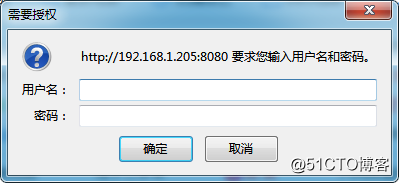
故障申报
问题一:
可能会出现的问题,当使用源码安装的时候,启动后访问8080端口如果出现Not Found,这个多半是因为没有构建npm造成的。
问题二:
cassandra数据库启动后自动down掉,日志报错报错说jdk需要大于1.7_25这个升级jdk就可以了。
kong服务监控
/status
{"server": 有关nginx http/s服务器的度量。{"connections_handled":2588, 处理的连接总数。一般来说,除非达到一定的资源限制,否则参数值与接受的值相同。"connections_reading":0, kong读取请求头的当前连接数。"connections_active":4, 当前活动客户端连接的数量,包括等待连接。"total_requests":2585, 客户端请求的总数。"connections_accepted":2588, 接受的客户端连接总数。"connections_writing":1, nginx将响应写回客户端的当前连接数。"connections_waiting":3 当前正在等待请求的空闲客户端连接数。},"database": 有关数据库集合的度量。{"oauth2_credentials":0,"jwt_secrets":0,"response_ratelimiting_metrics":0,"keyauth_credentials":0,"oauth2_authorization_codes":0,"acls":0,"apis":1,"basicauth_credentials":0,"consumers":0,"ratelimiting_metrics":0,"oauth2_tokens":0,"nodes":1,"hmacauth_credentials":0,"plugins":0}
}
/cluster 检索群集状态,返回群集中每个节点的信息。
{"data":[{"address":"192.168.1.205:7946", 节点地址"name":"Kong_0.0.0.0:7946_a102f6e6cede4540b1cc6a7a46276986", 节点名称"status":"alive" 节点状态}],"total":1 节点数
}
使用zabbix获取参数 进行页面监控就可以了
Kong 网关API安装部署以及应用实例----------腾云驾雾相关推荐
- KONG网关 — 介绍安装
网关是微服务中不可或缺的一部分,它承载了所有请求流量入口,参数验证拦截,用户权限验证,但是除了JAVA的spring cloud之外,公共网关屈指可数,其中最受关注的就是KONG了,笔者半年前就已经在 ...
- Kong网关简介安装
转载 李亚飞 大佬的文章:https://www.lyafei.com/ 背景 我们有批设备卖给了海外的服务商,老外请了第三方检测机构,检测设备与我们系统的安全性,结果找到了近 40+ 的安全漏洞,有 ...
- java通过jri 数据分析_SparkR安装部署及数据分析实例
1. SparkR的安装配置 1.1. R与Rstudio的安装 1.1.1. R的安装 我们的工作环境都是在Ubuntu下操作的,所以只介绍Ubuntu下安装R的方法 ...
- supervisor安装部署和使用实例
Supervisord是用Python实现的一款非常实用的进程管理工具,类似于monit,monit和supervisord的一个比较大的差异是supervisord管理的进程必须由superviso ...
- Kong Api 网关使用 docker 部署
Kong 镜像: https://hub.docker.com/_/kong 官网给定的用户安装手册上并没有设置 PG 的密码,导致如下问题无法启动 nginx: [error] init_by_lu ...
- pg安装部署linux_简简单单基于docker部署微服务网关
❝ 本文整理于今年3月,收录在个人开源仓库JavaScriptCollection中,其中很多概念不乏借鉴.摘抄自官网,便于复习相关概念,有兴趣的可以直接去仓库Clone文档学习.参考! ❞ 基本概念 ...
- API网关之Kong网关简介
1. Kong简介 Kong是一款基于OpenResty(Nginx + Lua模块)编写的高可用.易扩展的,由Mashape公司开源的API Gateway项目.Kong是基于NGINX和Apach ...
- centos6.5 安装 kong 网关
前些天发现了一个巨牛的人工智能学习网站,通俗易懂,风趣幽默,忍不住分享一下给大家.点击跳转到教程. 最近要求了解下kong网关,然后在网上一顿找,说实话,度娘的力量还是不行啊,找出来的那些跟着配置,不 ...
- 以Docker方式安装和配置Kong网关和Konga控制台
文章目录 以Docker方式安装和配置Kong网关和Konga控制台 前言 安装Kong 创建容器网络 启动PostgreSQL数据库 初始化数据 对Kong Admin API作安全防护 启动Kon ...
最新文章
- 十张图解释机器学习的基本概念
- python hashlib模块
- 四、卫星定位《苹果iOS实例编程入门教程》
- x509代码实例java_Java X509AttributeCertificate.getIssuer方法代码示例
- linux中的memory management和page mapping
- 高低层特征融合【转载】
- c# —— 枚举和值的隐藏副作用
- python __getattribute__
- 用java实现动态排序_关于Java动态分组排序的问题(Android中需要将数据排序给RecyclerView使用)...
- LeetCode(557)——反转字符串中的单词 III(JavaScript)
- ios识别人脸自动拍照_iOS 相机流人脸识别(一)-人脸框检测(基于iOS原生)
- Python猴子补丁
- steam邮件认证出现Access Denied You don't have permission to....
- 澳大利亚计算机博士几年,澳洲墨尔本大学博士读几年
- mzy git学习,分支冲突,以及冲突解决(五)
- 黑马程序员Node.js全套入门教程的学习笔记
- 服务器oemSN查询系统,查看服务器sn码命令
- Ai作图工业化流程工具
- ACM-ICPC模板整理
- 微信微博让人焦虑烦躁,怎么办?
